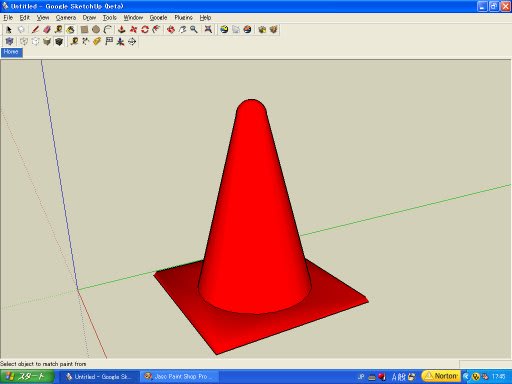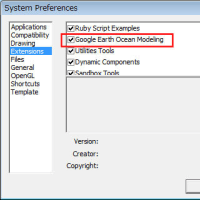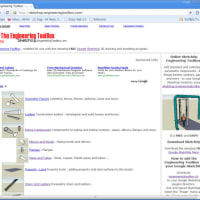「Push/Pull(押し出しツール)」「Scale(拡大縮小ツール)」「Follow Me」の復習をコーン作りで行いました。
(1)正方形を描く。
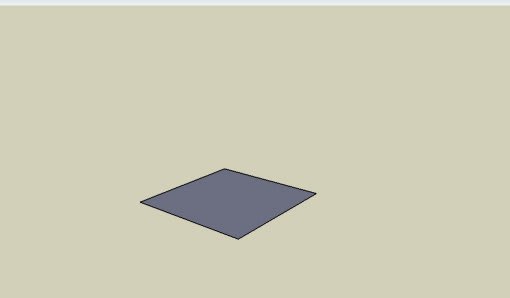
(2)「Push/Pull(押し出しツール)」で正方形を上の方へ押し出し厚みを作る。

(3)押し出した上の面を選択し、「S」を押し、拡大縮小モードにする。「Ctrl」キーを押しながら、ハンドル(赤色)を動かし「0.98」あるいは「0.97」程度縮小する。あるいは、クリックした後、縮小率をキー入力する。いずれにせよ、下のステータスバーの右にあるウインドウで確認しながら行う。
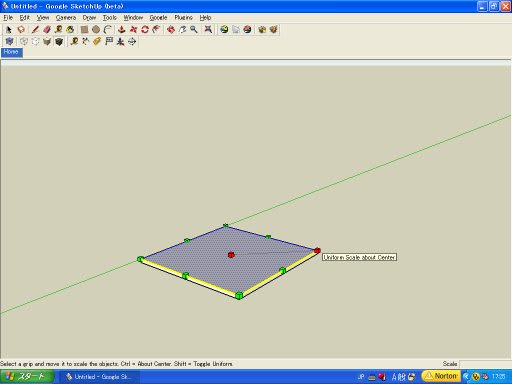
真ん中にコーンの円錐形の底面を描く。中心は正方形の2辺の中点をカーソルでなぞった後で中心があると思われる場所にカーソルをもっていけば、下の図のような状態になる。2辺の黒点からの点線が交わったところが正方形の中心。
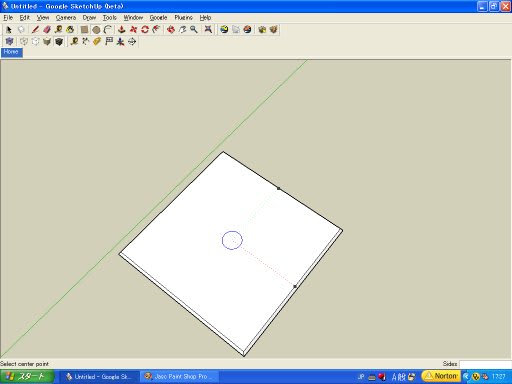
中心が確認されたら、適当に円を描く。
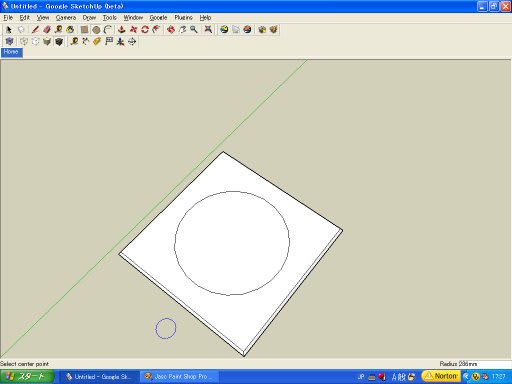
「Push/Pull(押し出しツール)」で円を上に押し出す。
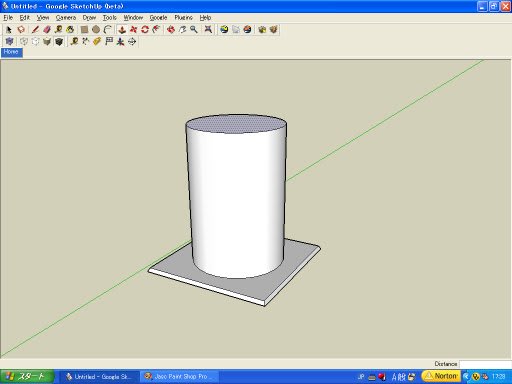
今描いた円柱の上の面を縮小し、コーンを作る。「S」をクリックすれば下の図のように拡大縮小モードとなる。同じく、「Ctrl」キーを押しながら、ハンドルを動かすか、クリックした後、縮小率を直接キー入力する。

縮小した状態の図。
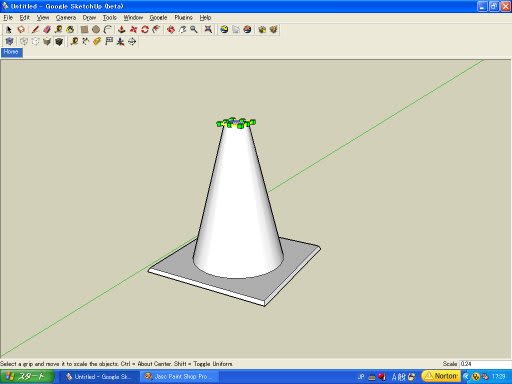
コーンの先端は丸みを帯びているので、それを作る。まず、Construction Lineで中心線(破線)を引いておく。円弧ツールで半円を描く。
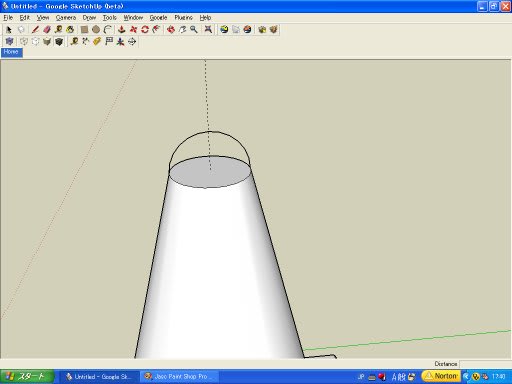
半円の端と端を鉛筆ツールで結ぶと半円の平面ができる。
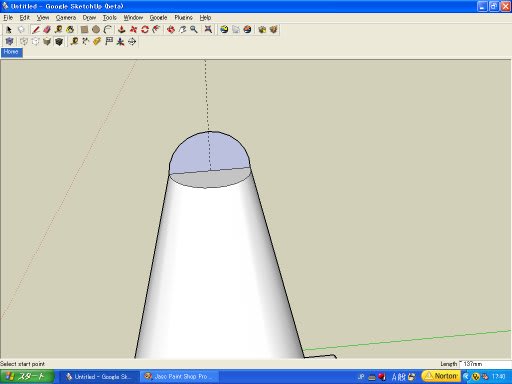
次に、コーンの上の面の円周を選択ツールで選択する。

「Tools」→「Follow Me」を選択し、半円をクリックすると、以下の図のようになる。
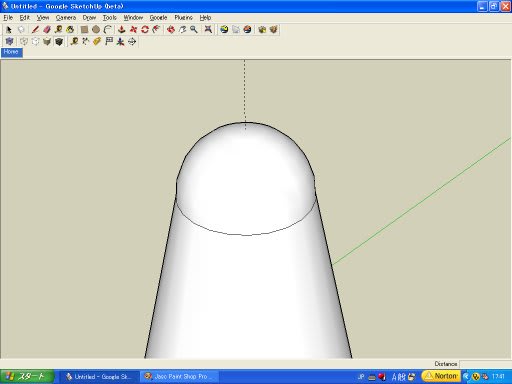
余分な線を隠す。当該の線を選択し、右クリックすればメニューが表示されるので、「hide」を選択する。
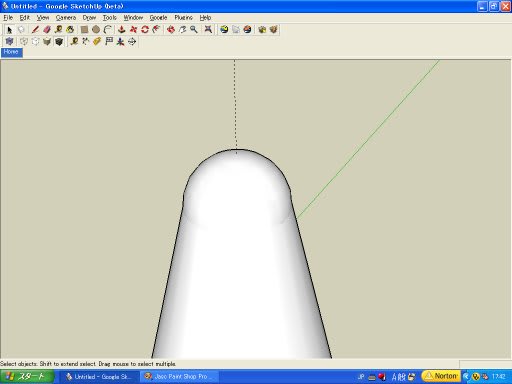
底面の段差については、滑らか(「Soften Edges」)にしておく。
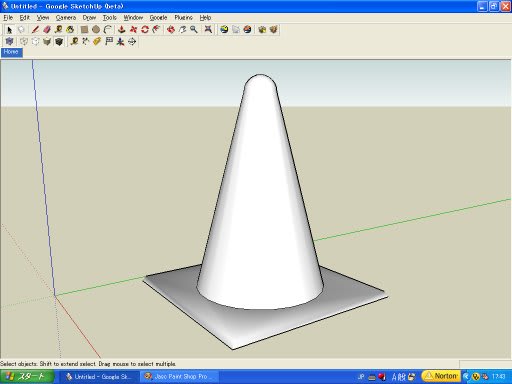
そして、最後に色を塗って出来上がり。
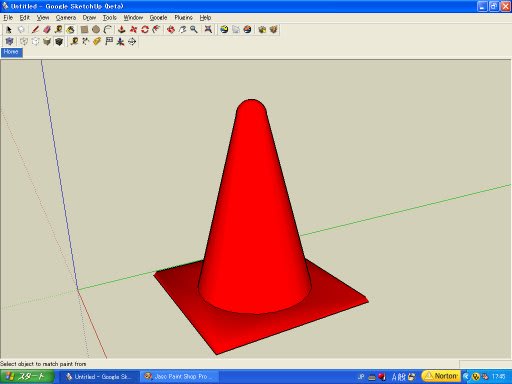
(1)正方形を描く。
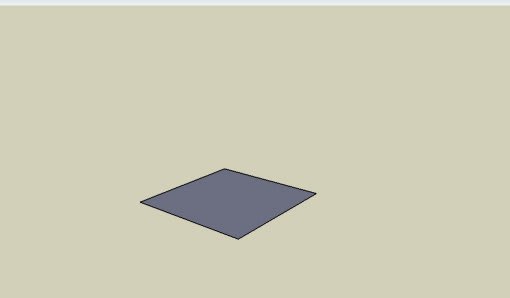
(2)「Push/Pull(押し出しツール)」で正方形を上の方へ押し出し厚みを作る。

(3)押し出した上の面を選択し、「S」を押し、拡大縮小モードにする。「Ctrl」キーを押しながら、ハンドル(赤色)を動かし「0.98」あるいは「0.97」程度縮小する。あるいは、クリックした後、縮小率をキー入力する。いずれにせよ、下のステータスバーの右にあるウインドウで確認しながら行う。
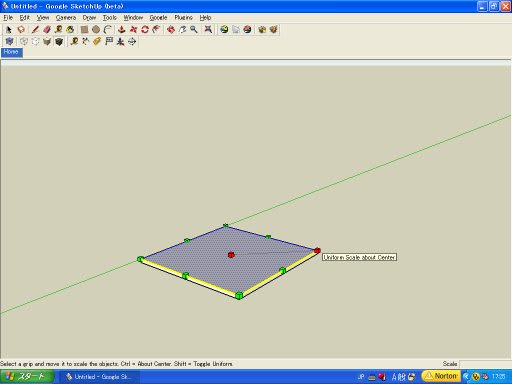
真ん中にコーンの円錐形の底面を描く。中心は正方形の2辺の中点をカーソルでなぞった後で中心があると思われる場所にカーソルをもっていけば、下の図のような状態になる。2辺の黒点からの点線が交わったところが正方形の中心。
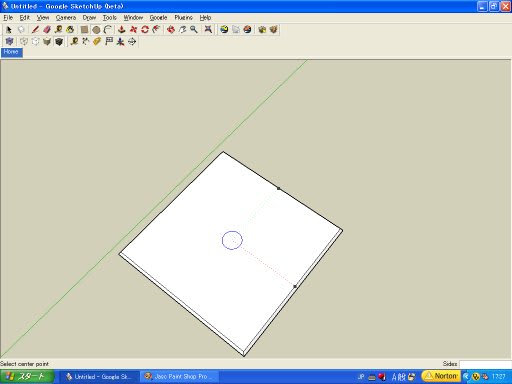
中心が確認されたら、適当に円を描く。
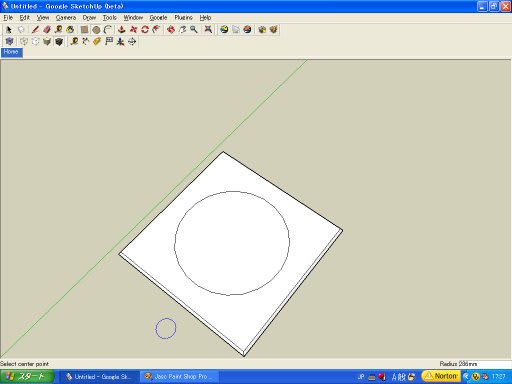
「Push/Pull(押し出しツール)」で円を上に押し出す。
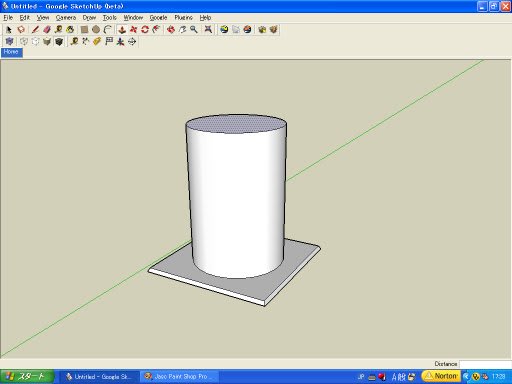
今描いた円柱の上の面を縮小し、コーンを作る。「S」をクリックすれば下の図のように拡大縮小モードとなる。同じく、「Ctrl」キーを押しながら、ハンドルを動かすか、クリックした後、縮小率を直接キー入力する。

縮小した状態の図。
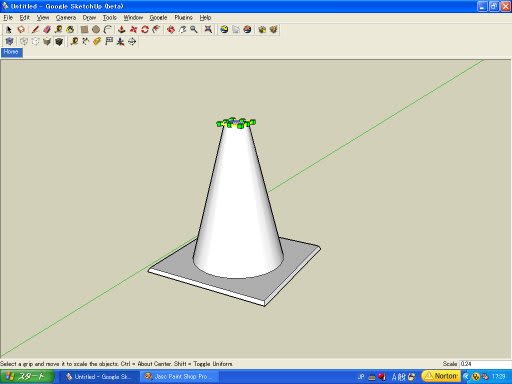
コーンの先端は丸みを帯びているので、それを作る。まず、Construction Lineで中心線(破線)を引いておく。円弧ツールで半円を描く。
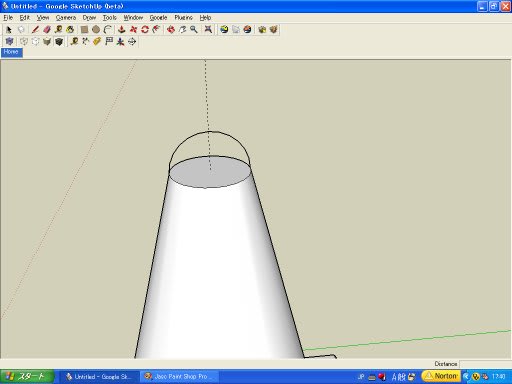
半円の端と端を鉛筆ツールで結ぶと半円の平面ができる。
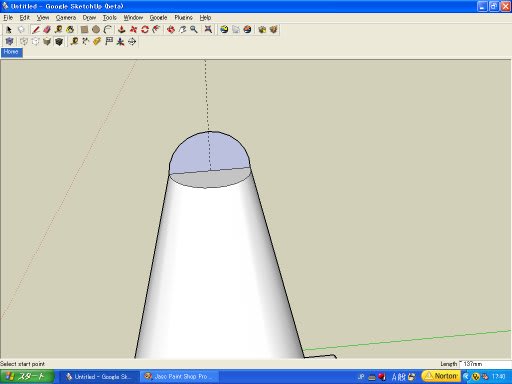
次に、コーンの上の面の円周を選択ツールで選択する。

「Tools」→「Follow Me」を選択し、半円をクリックすると、以下の図のようになる。
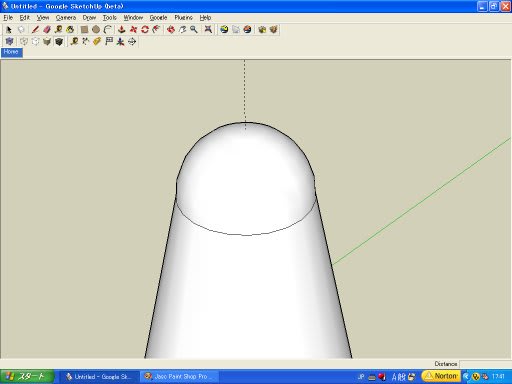
余分な線を隠す。当該の線を選択し、右クリックすればメニューが表示されるので、「hide」を選択する。
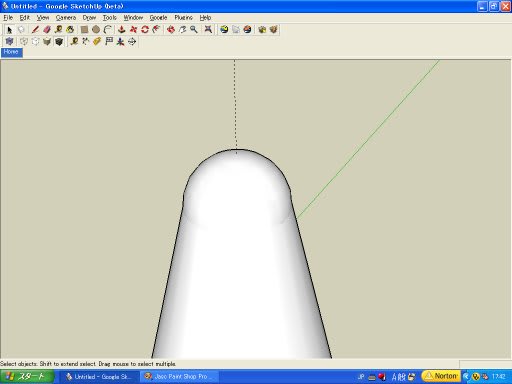
底面の段差については、滑らか(「Soften Edges」)にしておく。
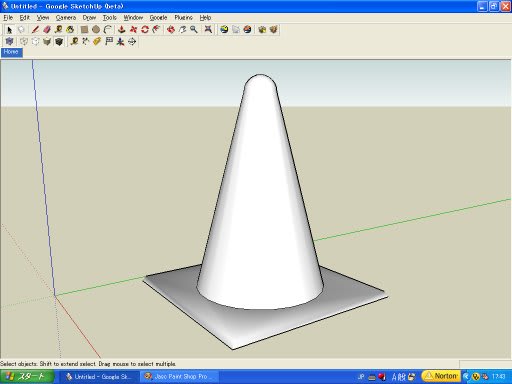
そして、最後に色を塗って出来上がり。